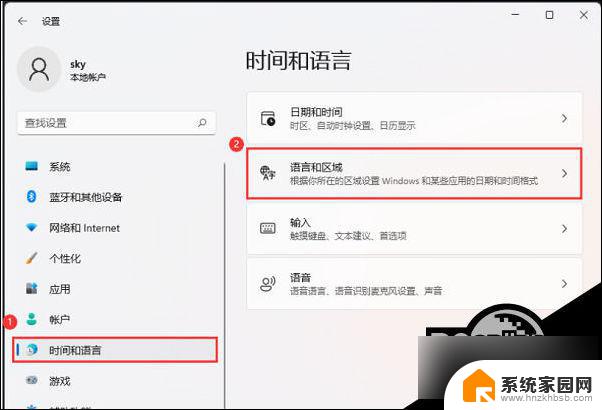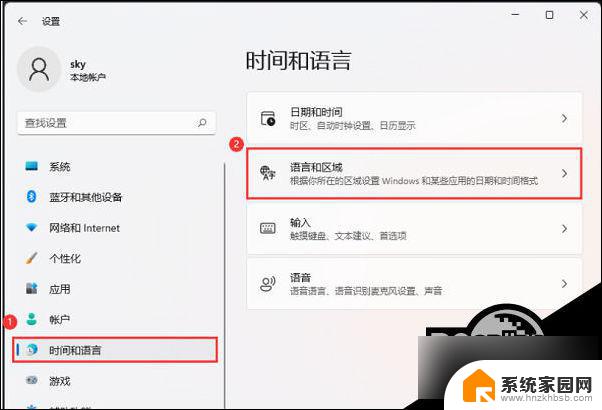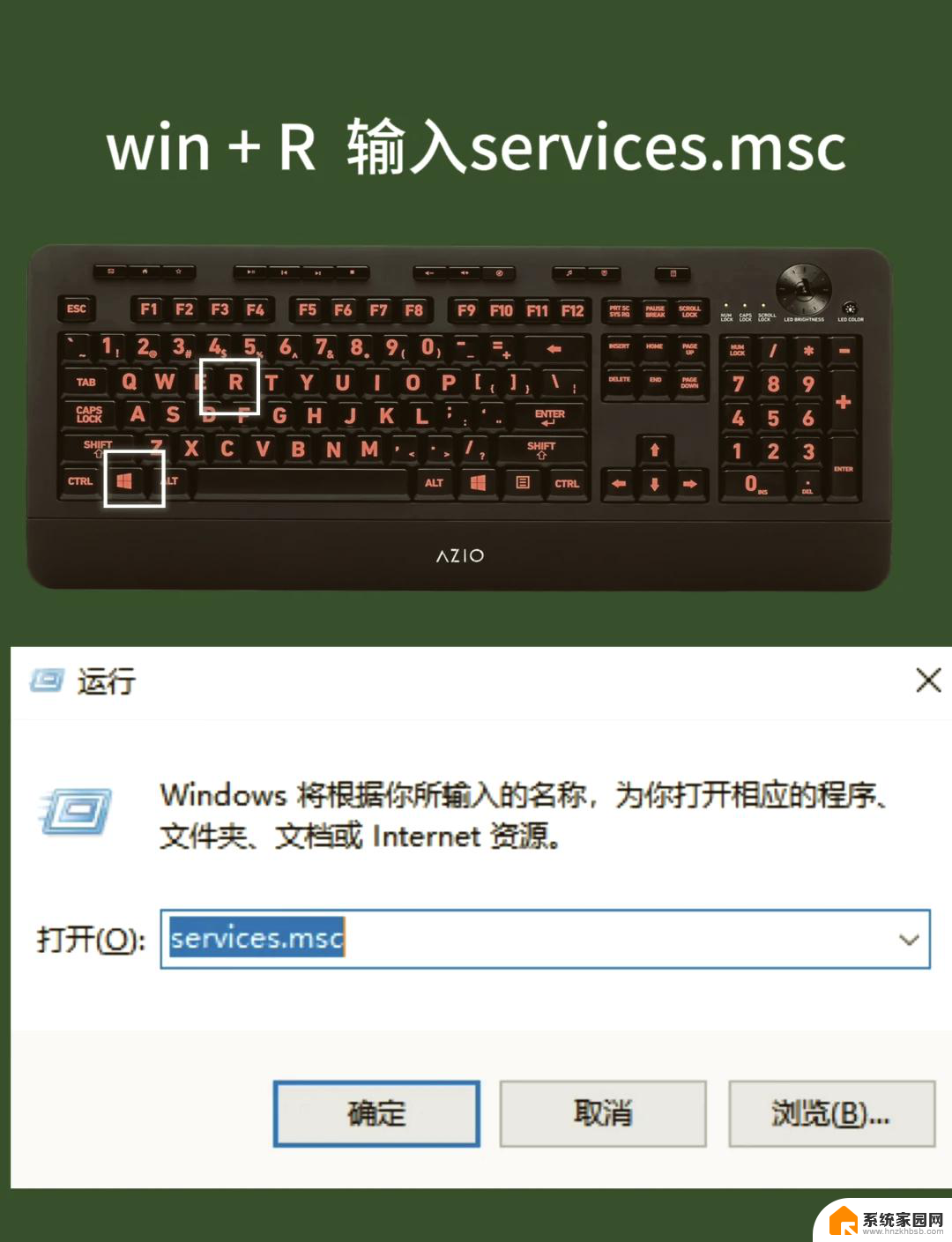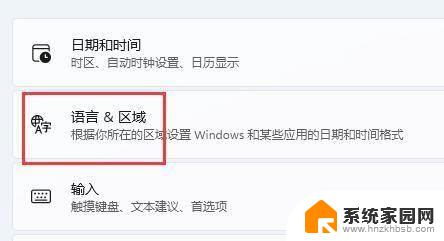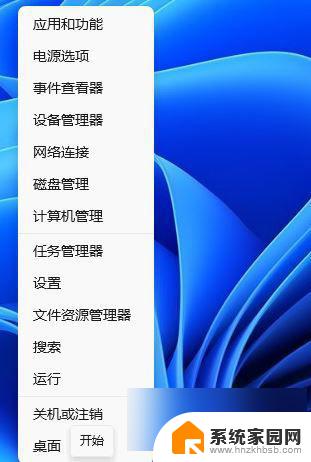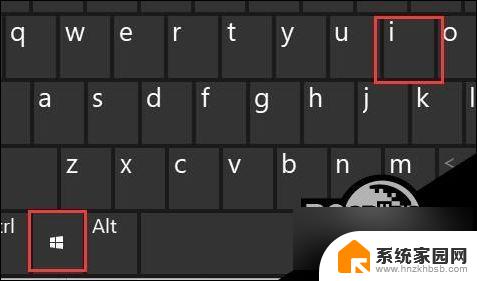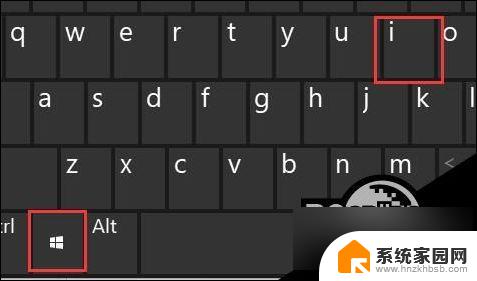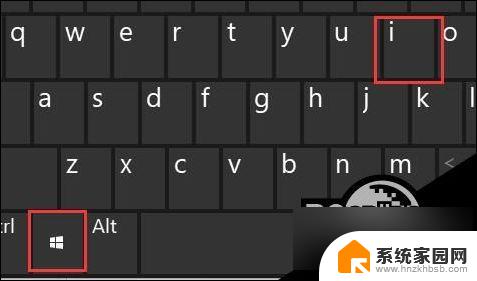输入法win11禁用 Win11系统禁用输入法的解决方法
更新时间:2024-11-07 13:06:03作者:yang
Win11系统禁用输入法可能会给用户带来困扰,但不用担心,我们可以通过简单的方法来解决这个问题,在Win11系统中,输入法被禁用可能是由于系统设置或者软件冲突引起的。用户可以尝试重新启动系统或者卸载可能引起冲突的软件来解决输入法被禁用的问题。也可以尝试更新系统或者输入法软件来修复这一问题。希望以上方法能帮助用户解决Win11系统禁用输入法的困扰。
Win11显示已禁用输入法的解决方法
1. 右击左下角 任务栏 中的“开始”,选择选项列表中的“设置”。
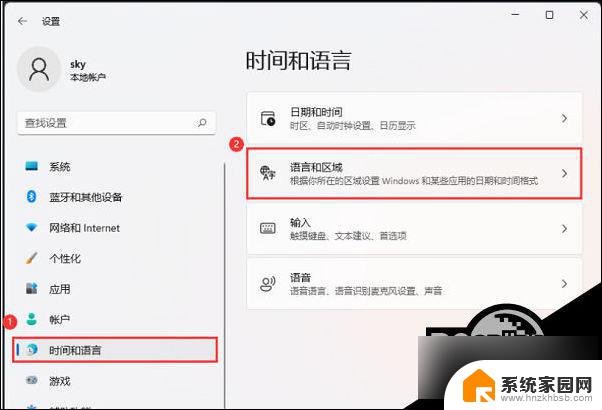
2. 进入到新的界面后,点击左侧栏中的“时间和语言”选项。随后点击右侧中的“语言和区域”。
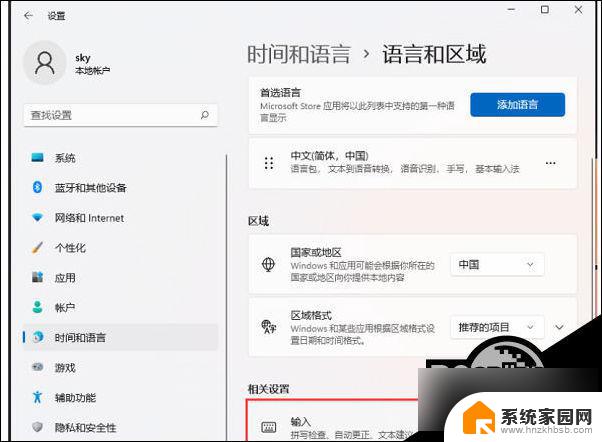
3. 然后点击其中的“高级键盘设置”。
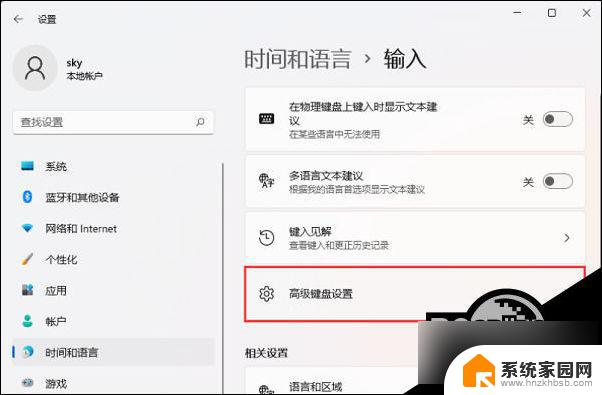
4. 最后将“替代默认输入法”设置为“中文(简体,中国) - 微软拼音”即可。
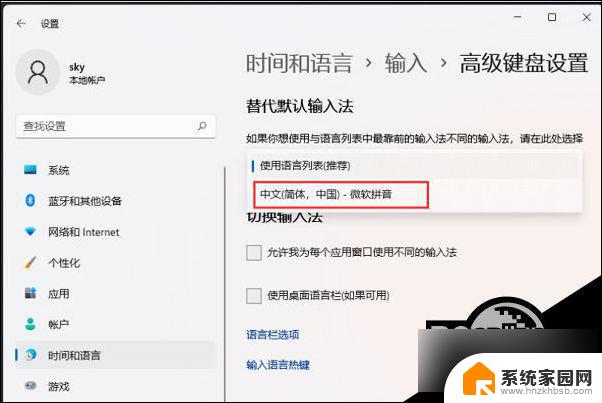
以上就是输入法win11禁用的全部内容,还有不懂得用户就可以根据小编的方法来操作吧,希望能够帮助到大家。